Observação
O acesso a essa página exige autorização. Você pode tentar entrar ou alterar diretórios.
O acesso a essa página exige autorização. Você pode tentar alterar os diretórios.
Resumo
| Item | Descrição |
|---|---|
| Estado da liberação | Disponibilidade geral |
| Produtos | Excel Power BI (Modelos semânticos) Power BI (Fluxos de dados) Malha (fluxo de dados Gen2) Power Apps (Fluxos de dados) Dynamics 365 Customer Insights |
| Tipos de autenticação compatíveis | Anônimo (online) Basic (online) Conta organizacional (online) Windows (online) |
| Documentação de referência da função | Pdf.Tables |
Observação
Alguns recursos podem estar presentes em um produto, mas não em outros devido a cronogramas de implantação e funcionalidades específicas do host.
Observação
O PDF não é compatível com o Power BI Premium.
Pré-requisitos
Nenhum.
Funcionalidades com suporte
- Importação
Conectar-se a um arquivo PDF por meio do Power Query Desktop
Para fazer a conexão desde o Power Query Desktop:
Selecione a opção PDF na seleção do conector.
Procure e selecione o arquivo PDF que você deseja carregar. Em seguida, selecione Abrir.
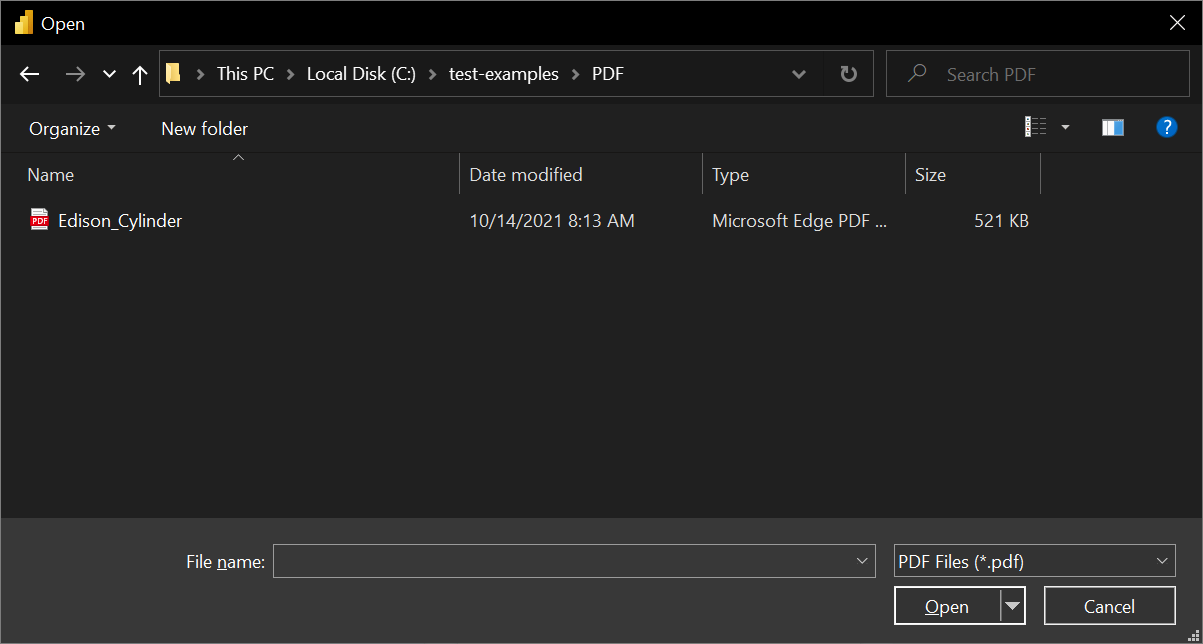
Se o arquivo PDF estiver online, use o conector da Web para se conectar ao arquivo.
No Navegador, selecione as informações desejadas do arquivo e selecione Carregar para carregar os dados ou Transformar dados para continuar transformando os dados no Editor do Power Query.
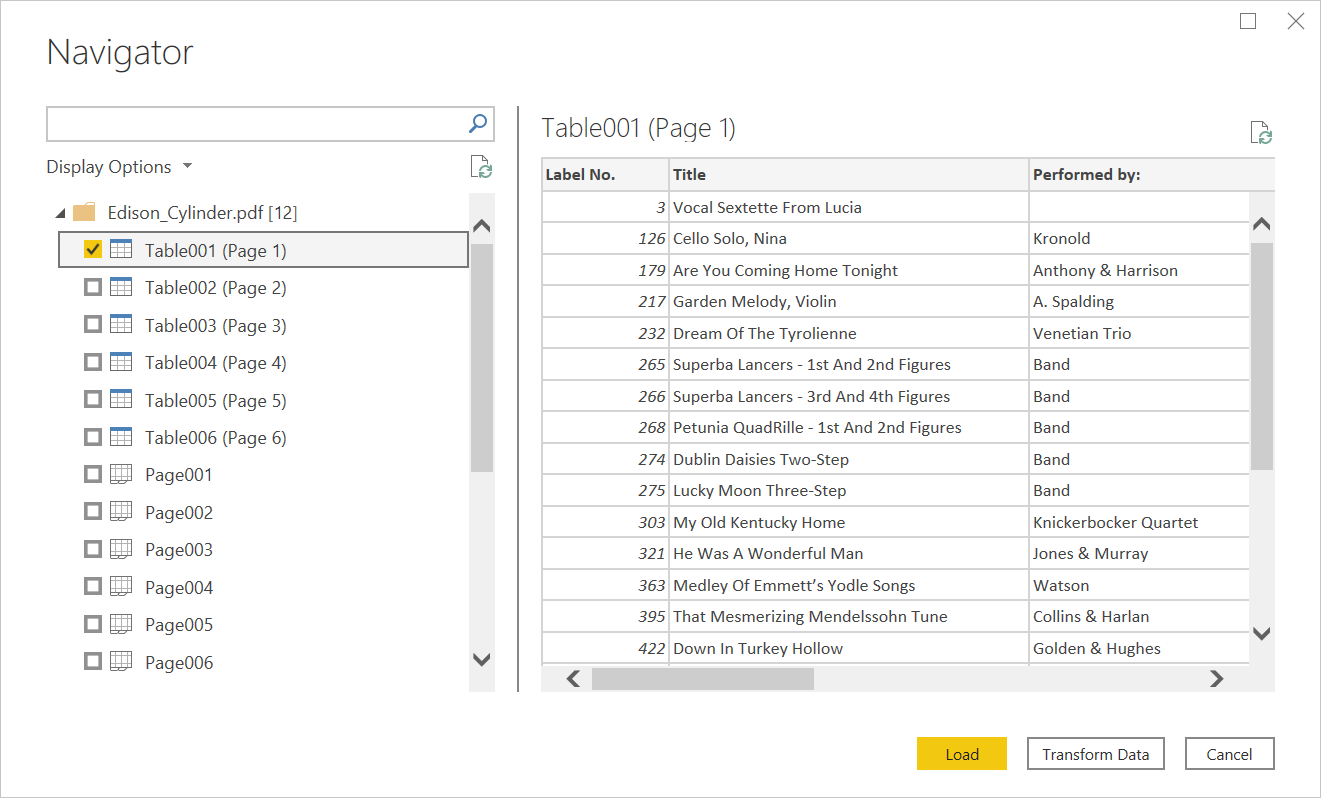
Conectar-se a um arquivo PDF por meio do Power Query Online
Para fazer a conexão desde o Power Query Online:
Selecione a opção PDF na seleção do conector.
Na caixa de diálogo PDF exibida, forneça o caminho do arquivo ou a URL para o local do arquivo PDF. Se você estiver carregando um arquivo local, também poderá selecionar Carregar arquivo (versão prévia) para navegar até o arquivo local ou arrastar e soltar esse arquivo.
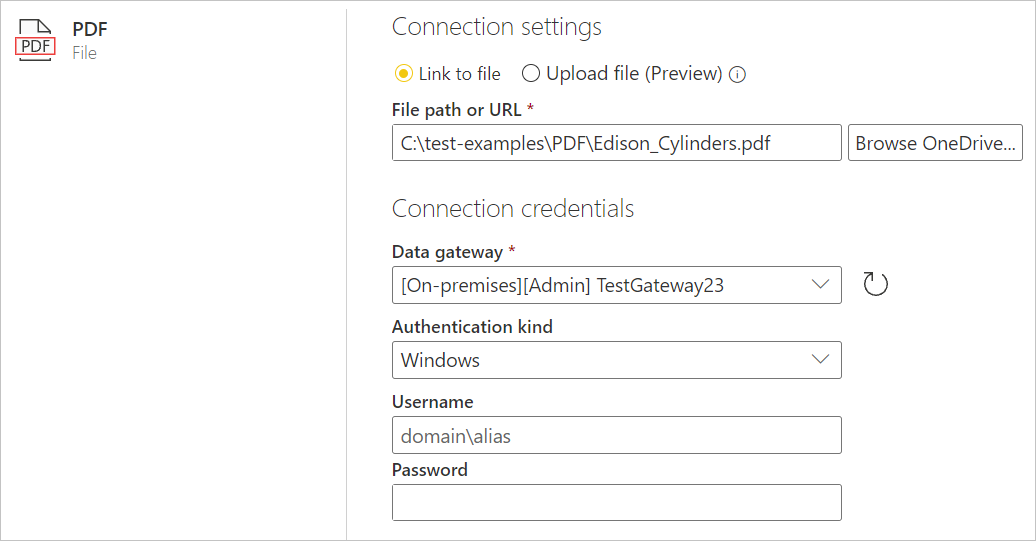
Se necessário, selecione um gateway de dados local para acessar o arquivo PDF.
Se essa for a primeira vez que você acessa esse arquivo PDF, selecione o tipo de autenticação e entre em sua conta (se necessário).
No Navegador, selecione as informações desejadas do arquivo e, em seguida, selecione Transformar dados para continuar transformando os dados no Editor do Power Query.
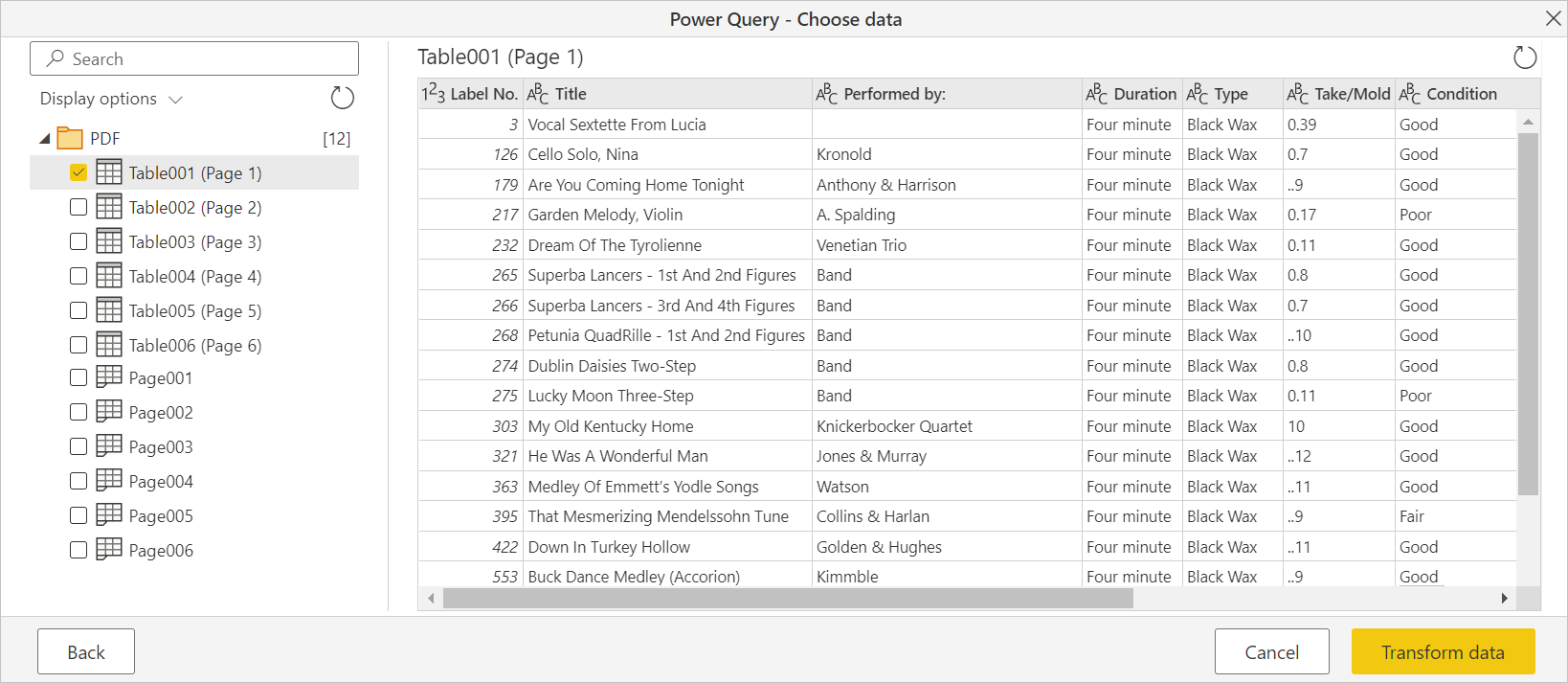
Limitações e considerações
Acessar arquivos PDF grandes
Você pode usar as estratégias a seguir para aprimorar o desempenho e reduzir os tempos limite ao acessar arquivos PDF grandes. Essas estratégias exigem que você edite o uso da função Pdf.Tables na barra de fórmulas ou no editor avançado.
- Tente selecionar uma página de cada vez ou um pequeno intervalo de cada vez usando as opções
StartPageouEndPage, iterando em todo o documento, conforme necessário. - Se o documento PDF for apenas uma tabela muito grande, a opção
MultiPageTablespoderá coletar valores intermediários muito grandes, portanto, desabilitá-la poderá ajudar.
Uma lista completa das opções disponíveis pode ser encontrada em Pdf.Tables.
Manipulação de linhas com várias linhas
Nos casos em que linhas com várias linhas não são identificadas corretamente, talvez você consiga limpar os dados usando operações da interface do usuário ou do código M personalizado. Por exemplo, você pode copiar dados desalinhados para linhas adjacentes usando Table.FillDown ou agrupar e combinar linhas adjacentes usando Table.Group.
Fluxos de dados do Power BI em uma capacidade Premium
Ao trabalhar com o conector PDF em fluxos de dados em uma capacidade Premium, o conector PDF não faz a conexão corretamente. Para permitir que o conector PDF funcione em fluxos de dados em uma capacidade Premium, configure esse fluxo de dados para usar um gateway e confirme se a conexão com esse fluxo de dados passa pelo gateway.